Reklama
Aj keď je pravdepodobne múdre vypnúť sa všetko upozornení pri prezentácii s počítačom, existujú aj iné dôvody, prečo by ste mali deaktivovať istý upozornenia na pracovnej ploche. Ak je napríklad jedna konkrétna aplikácia nadmerná s upozorneniami, môžete vypnúť upozornenia pre túto konkrétnu aplikáciu.
- Ísť do nastavenie > Oznámenia a opatrenia.
- Posuňte zobrazenie nadol na Získajte upozornenia od týchto odosielateľov alebo Zobraziť upozornenia z týchto aplikácií.
- Môžete selektívne zapínať a vypínať všetky aplikácie, ktoré ponúkajú upozornenia v systéme Windows 10 Akčné centrum Ako prispôsobiť a zakázať Centrum akcií systému Windows 10Centrum akcií systému Windows 10 je nástroj pre náročných používateľov. Zhromažďuje všetky dôležité oznámenia a kľúčové systémové skratky na paneli úloh. Ukážeme vám, ako nakonfigurovať svoje Centrum akcií k dokonalosti. Čítaj viac .
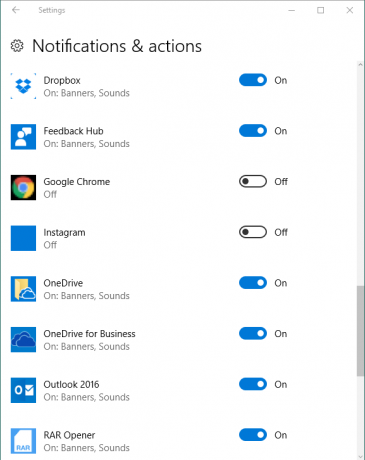
Ak robíte prezentáciu a chcete na určitý čas vypnúť všetky upozornenia, prejdite na stránku nastavenie>Oznámenia a opatrenia a vypnúť Získajte upozornenia od aplikácií a iných odosielateľov.
Môžete tiež zapínať a vypínať upozornenia na uzamknutej obrazovke, skrývať upozornenia pri duplikácii obrazovky a pri používaní OS vypnúť alebo povoliť tipy a návrhy pre systém Windows 10.
Postup je uvedený v nasledujúcom videu:
Radšej ponecháte upozornenia svojej aplikácie zapnuté alebo vypnuté? Existujú nejakí konkrétni páchatelia, o ktorých si myslíte, že musíte len vypnúť? Dajte nám vedieť v komentároch.
Nancy je spisovateľka a redaktorka žijúca vo Washingtone DC. Predtým bola redaktorkou Blízkeho východu na webe Next Web a momentálne pracuje v think-tanku založenom na DC v oblasti komunikácie a sociálnych médií.